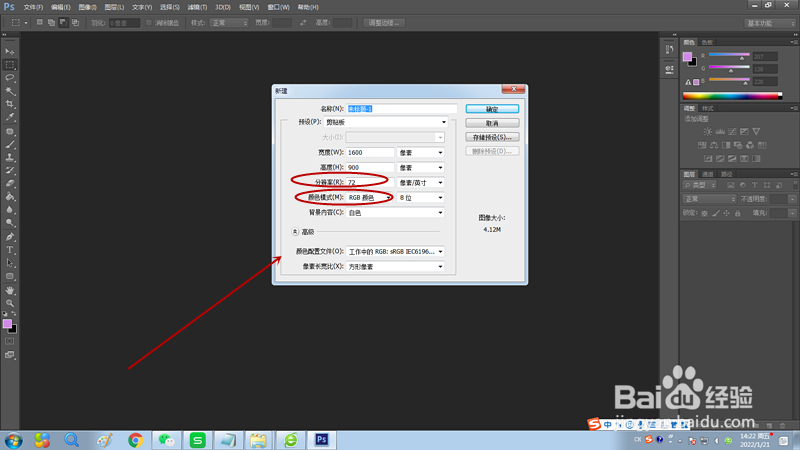1、点击工具栏“文件”按钮,弹出菜单后选择“新建”。或者直接应用快捷键Ctrl+N调出新建对话框。
2、弹出新建对话框后,可以看到默认分辨率为72像素/英寸,颜色模式为RGB颜色,这些数据是典型的用于屏幕显示的图片设置。
3、将分辨率更改为300像素/英寸,将颜色模式设置为CMYK颜色,这些数据是常用的用于打印图片的设置。
4、分辨率和颜色模式设置好以后,其他设置值保持不变,点击确定按钮关闭对话框。
5、屏幕出现了白色画布,沿着红色箭头指示可以看到在标题栏处可以看到CMYK字样,说明我们已经设置好了。